Dream Weaverでブラウザチェック用の設定ができない!
Dream Weaverでブラウザチェックするとき、F12を押すと、すぐにブラウザが立ち上がってくれます。ちょこちょこチェックしないと、驚きの結末が満載な見習としては、便利な機能です。ちょっとコードを修正するとF5とF12を押すクセがついてきました。ブラウザとしてなにを立ち上げるかはお好みで決められますぅ。
普段は、この機能で立ち上がるブラウザをIEとFire Foxに指定しています。ちょっと再設定の必要が出たので、この設定をしなおしました。
あれー、なぜか一つ目のブラウザしか、指定できないというワナにはまってしまいました。
ちなみに、環境はDream WeaverCS.5です。
って、そんな高度な違いがでるような間違いじゃないですね。こりゃ。
原因は、とってもオマヌケでした。環境設定画面で、この図のように、プライマリにはIEが設定してありました。で、セカンダリを設定しようとしたとき、この画面の「初期設定」の「セカンダリブラウザー」へチェックを入れて、それから「編集」をクリックして、IEをFire Foxに指定しなおして…。とやっていました。
このやり方だと、何回やり直しても、1つしかブラウザを設定することはできません。
ということで、正しいやり方は…。
まず、「編集」から「環境設定」へと進みます。
ブラウザでプレビューを開きます。初期設定を見ると、プライマリブラウザーとしてIEが立ち上がる設定がしてあります。上にあるブラウザーの「+」を押します。
この画面で、Fire Foxを指定します。セカンダリブラウザーにチェックを入れ、「参照」からFire Foxの実行ファイルがある場所を探していきます。ただ、こういうダウンロードしたプログラムは、どこにおいたか忘れてしまったり、どこにあるのかなぁと考えてしまうことが少なくないですが、デスクトップなどにそのショートカットが作成してあれば、そのショートカットを参照から選んでやっても、きっちり設定できます。
これでOKをクリックすると、環境設定の画面に戻ります。ブラウザーのところにIEとFire Foxのふたつがならんでます。プライマリに設定したIEはF12で、セカンダリに設定したFire Foxはctrl+F12で起動します。
やったー、でけた。
と喜ぶのも、つかの間。立ち上がったFire Foxでのブラウザチェックでの結果を見て、ボーゼンとする見習です…。

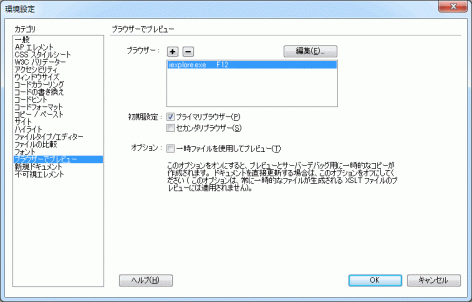
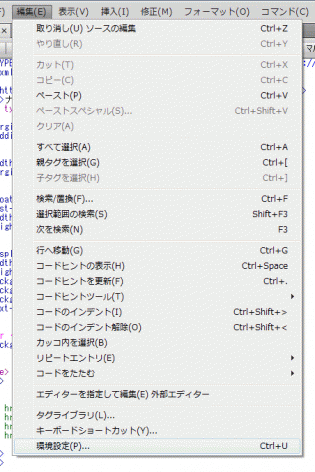
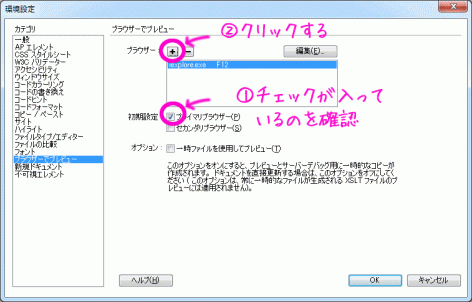
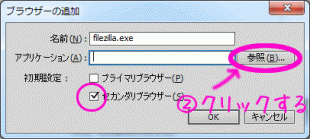
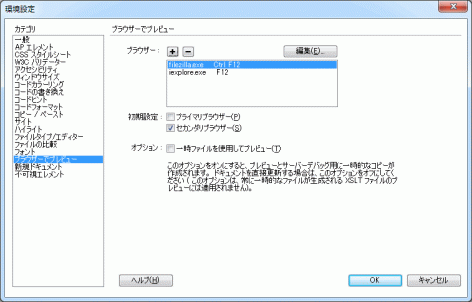
 森歩き日記
森歩き日記 自称パソプロ化計画
自称パソプロ化計画
コメントフィード
トラックバックURL: https://pc.beginners-luck.net/pcwp/2012/01/02/dream-weaver-browser.html/trackback